Trots att de är bittra fiender så verkar Apple och Microsoft vara överens om att respektive filutforskare ska vara inställd så att dina senaste filer visas när du öppnad den. Detta tycker inte jag är det optimala sättet att ställa in Finder och Utforskaren. Visst! Jag ser poängen med att man snabbt hittar det man jobbade med sist men med tiden ser det ganska rörigt ut. Och tyvärr! Det underlättar för den som inte förstår filhantering och hur filerna lagras i datorn. Ja jag säger tyvärr för det är så att man då inte kommer att bry sig om att lära sig hur det egentligen fungerar. Hur som helst ska vi titta på hur vi kan ställa in Finder för att den ska vara enklare att använda.
Startmapp!
Till att börja med brukar jag ändra startmapp. Som standard är Finder inställd på att visa Senaste filerna. Om det fungerar för dig så ändra inte detta. Jag vill däremot se min Hem-mapp. Den mappen innehåller ju alla mappar som jag jobbar i med min Mac. För att ställa in detta startar jag Finder, Klickar på Finder i Meny-fältet, välj Inställningar i menyn. Vi ska vara på fliken Allmänt. Där hittar vi en ruta under ”Nya Finder-fönster visar”. Här väljer jag mitt användarnamn och Hus symbolen som innebär att den är min Hem-mapp i datorn.

Favoriter!
En annan standardinställning som jag aldrig kommer att förstå mig på är valet av Favoriter. Hur tänkte Apple här? Ingen Hem-mapp men AirDrop????? Om tur är går det att fixa till detta. Fortfarande i Finder-Inställningar men under fliken Sidofält. Här kan vi bocka i de mappar vi vill ha snabb tillgång till. Det är ju lite individuellt vilka mappar vi föredrar här men jag brukar ha med min Hem-mapp. De vanligaste mappar som Dokument, Bilder osv. AirDrop skippar jag. Program är bra om man vill starta ett program från Finder. Annars kan du ju använda Launchpad. Synkmappar från Google Drive och Dropbox m.m. brukar hamna i Favoriter som standard när man installerar synken. ICloud kan vara en god idé att ha med samt hårddisken i din dator. Taggar struntar jag i samt Anslutna servrar och Bonjour-datorer.

Min Finder!
Så här ser min Finder ut efter att jag har ställt in den enligt mina önskemål. Kom ihåg att du bestämmer vad du vill ha med i din filutforskare. Du kan ladda ner min PDF om Finder under Utbildningsmaterial på min sida.
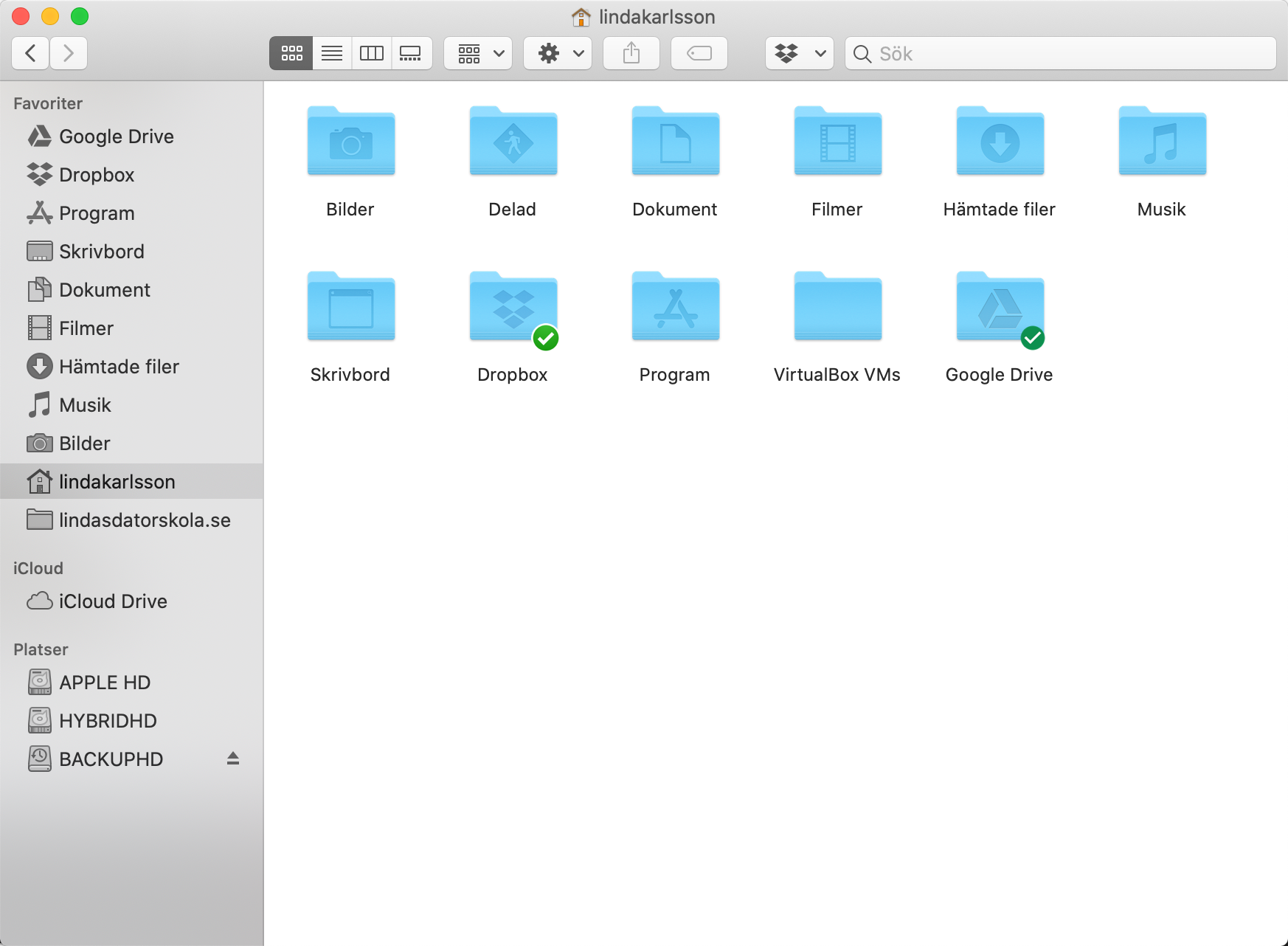
Vilka inställningar är rätt?
Svaret är att det finns inga inställningar som är de ”rätta”. Det är en individuell sak vilket som passar en människa bäst. Syftet med den här instruktionen är att få dig som användare att upptäcka de inställningsmöjligheter som finns. Många användare bara accepterar de inställningar som är standard fast de inte tycker att fungerar. Det beror oftast på att man inte vet hur eller att man kan ändra på dem.

